既然大家都用flippy大的固件,就重新整理了一下网关模式(旁路由)的详细设置
配置“单LAN+添加防火墙规则”是一种比较常见的方式,不管主路由是PPPoE拨号上网,还是DHCP自动上网
在N1的LAN设置中,都要将网关和DNS(DNS亦可填入公共DNS)都指向主路由
三种常见的方式:
1)主路由开DHCP+N1关DHCP(终端需要手动配置)
有需要的终端(手机/PC/电视盒子/游戏机等),在终端网络设置里,将网关和DNS手动指向N1;没有需要的终端,无需设置,正常上网
主路由负责NAT/Wi-Fi/DHCP;N1负责其他功能
2)主路由开DHCP+N1关DHCP(终端不需要手动配置)
主路由是ASUS/TP-Link等原厂固件,或刷了OpenWrt/Padavan/梅林等第三方固件(固件的LAN设置,可以指定网关和DNS)
主路由LAN设置中,将网关和DNS指向N1,主路由负责NAT/Wi-Fi/DHCP;N1的LAN设置中,关闭DHCP,只负责其他功能
3)主路由关DHCP+N1开DHCP(终端不需要手动配置)
主路由是华为/小米等原厂固件(固件LAN的设置,无法指定网关和DNS)
主路由关闭LAN设置中的DHCP,只负责NAT/Wi-Fi;N1负责DHCP/其他功能
以上三种方式可根据实际情况选用,以下以第3种方式(所有主路由都可以关闭DHCP,这种方式可以通用)示例
【准备工作】
1)下载flippy大最新版固件(感谢f大)
原帖:[N1盒子] [2020-5-14]★36+o版N1_OP_U盘直刷包,及贝壳云_OP_线刷包(链接已补)
https://www.right.com.cn/forum/forum.php?mod=viewthread&tid=981406
2)下载刷机软件balenaEtcher,将固件写入U盘
https://www.balena.io/etcher/
3)将U盘插入N1的USB口,用网线连接电脑和N1,电脑网卡设置为DHCP,等待电脑获得IP后,登录管理后台
192.168.1.1
用户名:root
密码:password
【N1设置旁路网关】
1)系统>>系统>>基本设置>>主机名>>设置为N1
>>语言和界面>>bootstrap>>保存&应用,手动刷新
#此步骤为可选,仅为截图示意方便#
2)系统>>管理权>>修改主机密码>>保存&应用
3)网络>>接口>>LAN>>修改>>一般配置>>基本设置>>IPv4地址(IP设为与主路由同网段)>>保存&应用
#最近更换了新的主路由华为AX3PRO,截图中,设置为同一网段的192.168.3.3#
#等待1分钟,电脑会自动获取新的IP,若无法自动获取,重新插拔网线,等待电脑获得IP后,再次登录管理后台#
网络>>接口>>LAN>>修改>>一般配置>>基本设置>>IPv4网关>>主路由IP
>>DNS服务器>>主路由IP(或公共DNS)
#N1的IPv4网关填入AX3PRO的IP地址192.168.3.1#
#DNS可以继续填入192.168.3.1,也可以填写本地网络延时最低的DNS,截图中以阿里和114DNS示例#
#公共DNS和运营商DNS参考网址:https://www.ip.cn/dns.html#
网络>>接口>>LAN>>修改>>一般配置>>高级设置>>关闭“内置的IPv6管理”
#本地局域网通常不需要IPv6,避免冲突,主动关闭#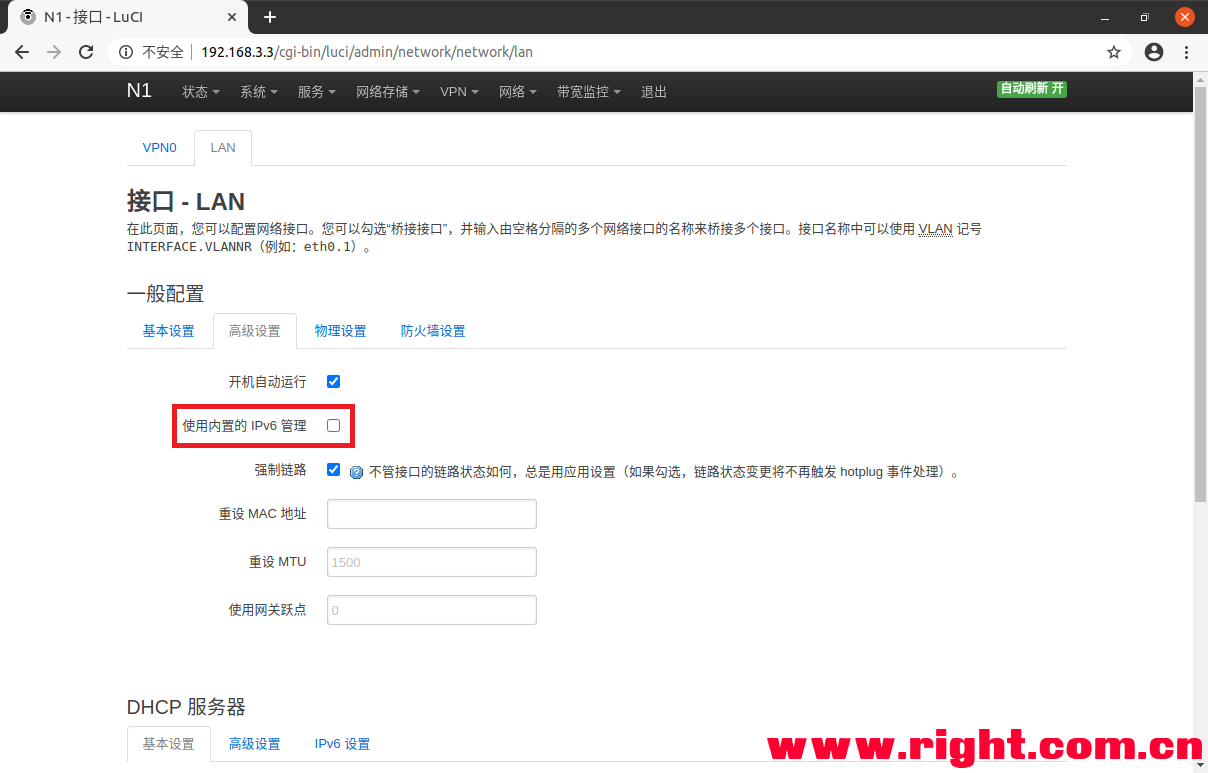
网络>>接口>>LAN>>修改>>一般配置>>物理设置>>取消“桥接”,接口固定为eth0
#取消N1的桥接是为了后续在局域网内只使用主路由的Wi-Fi#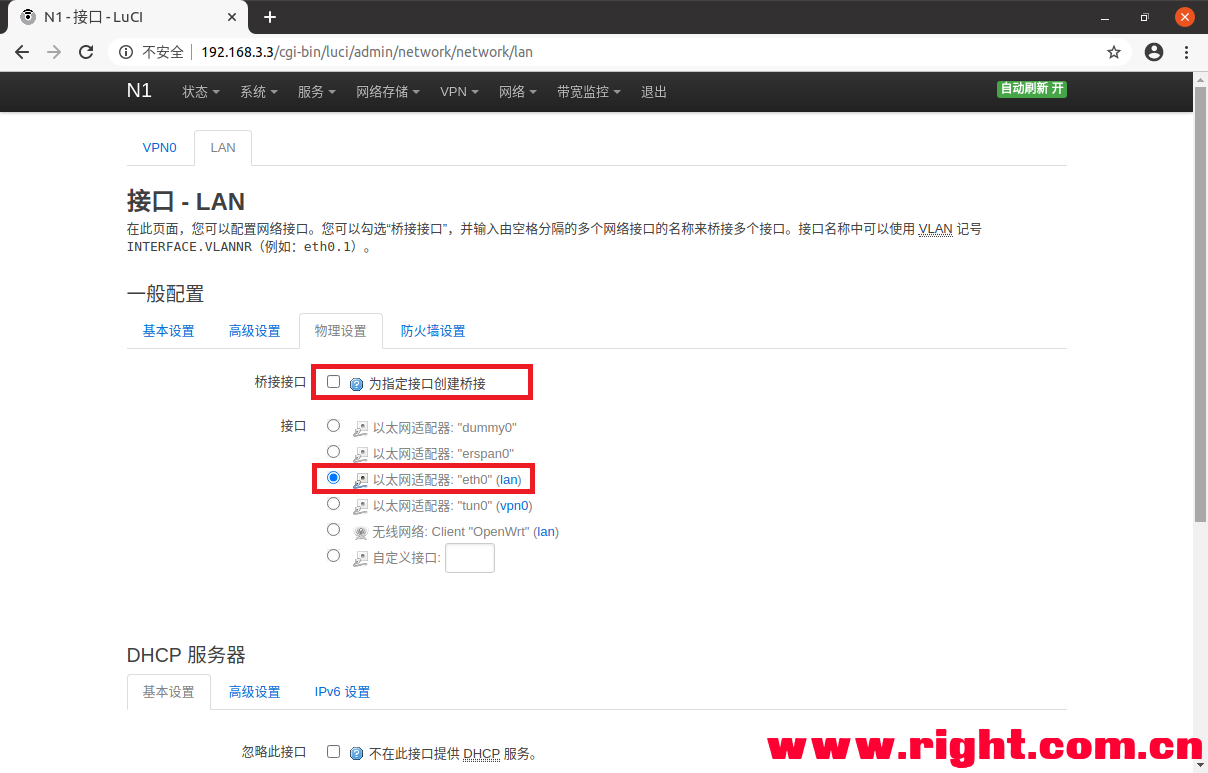
DHCP服务器>>高级设置>>强制“使用本机DHCP”
#此步骤是为了将N1设置为局域网内唯一的DHCP服务器#
#为避免一个局域网内有两个DHCP服务器而产生不必要的冲突,后续设置将关闭主路由的DHCP# 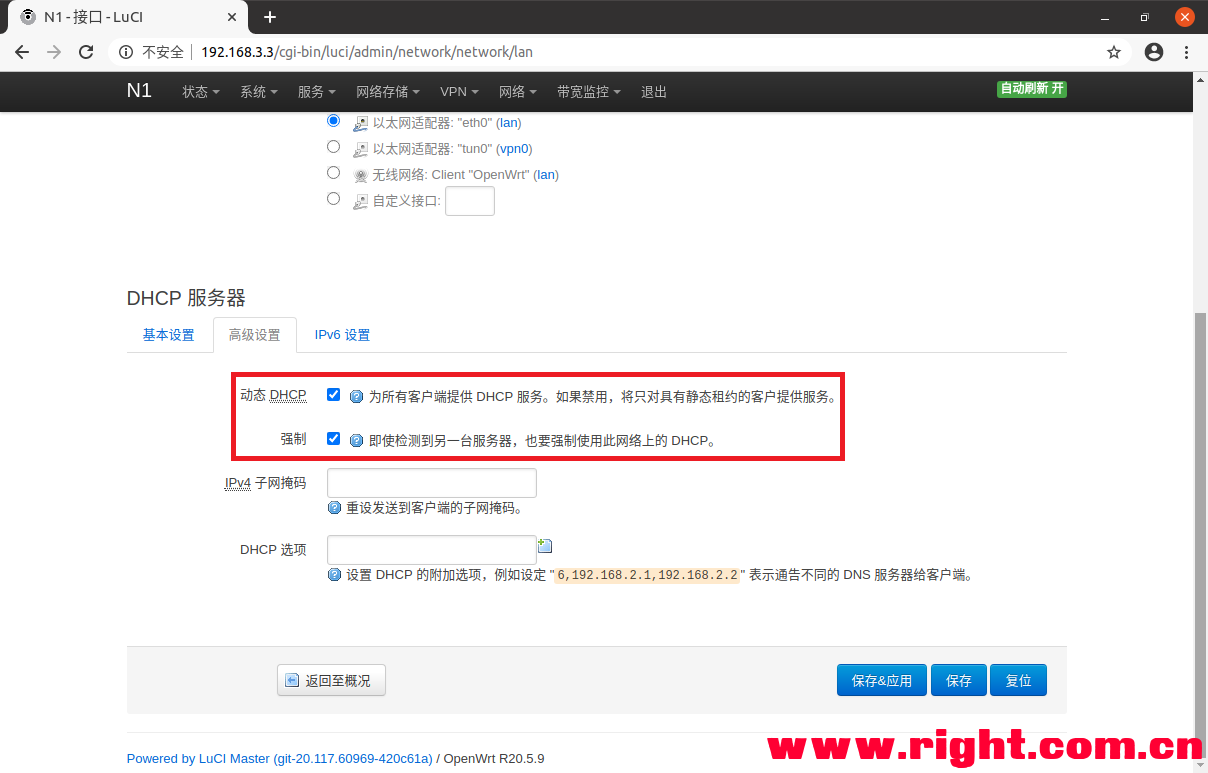
DHCP服务器>>IPv6设置>>禁用“路由通告服务/DHCPv6服务”>>保存&应用
#本地局域网不需要IPv6,避免冲突,主动关闭#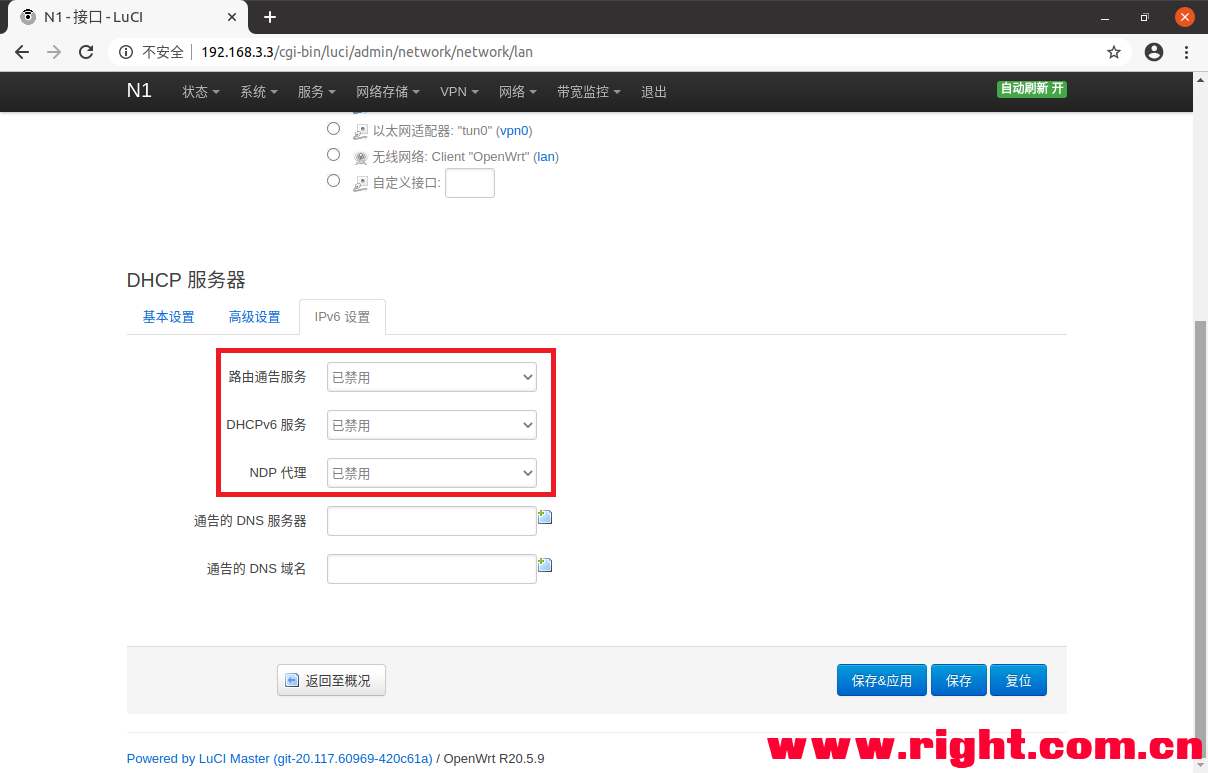
4)网络>>无线>>停用,设置立即生效
#截图为关闭后的状态,N1的Wi-Fi只支持 1×1 MIMO,性能很差,不建议使用#
#关闭后,局域网内的接入设备全部使用主路由的Wi-Fi#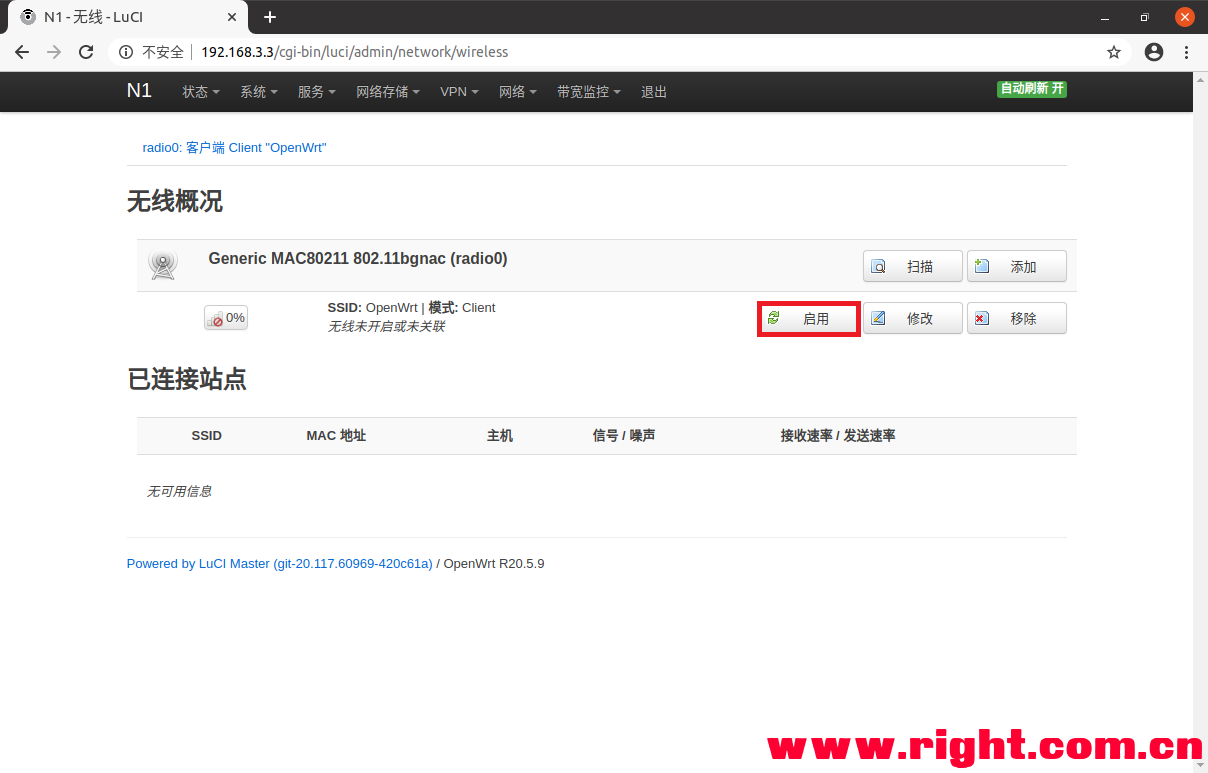
5)网络>>防火墙>>自定义规则
在最下面一行复制粘贴以下规则,重启防火墙,设置立即生效
iptables -t nat -I POSTROUTING -o eth0 -j MASQUERADE
#flippy大的固件中,默认只有LAN,没有WAN,N1作为内网旁路网关时,手机/PC等终端请求的数据包会先到N1,再转发给主路由#
#转发的默认设置并不修改数据包来源 IP地址,添加这条规则的目的就是把数据包来源IP修改为N1的IP#
#如果不想添加这一条规则,需要在“网络>>接口”添加一个WAN,关闭LAN的桥接,并将WAN和LAN口共用eth0#
6)网络>>Turbo ACC 网络加速>>启用“Flow Offloading转发加速/BBR/DNS加速”>>保存&应用
#此处DNS可不作修改,使用默认设置(也可以填入本地网络延时最低的DNS,截图中以阿里和114DNS示例)#
【主路由(华为AX3PRO)设置】(注:小米原生固件设置方法类似)
1)更多功能>>网络设置>>局域网>>关闭DHCP>>保存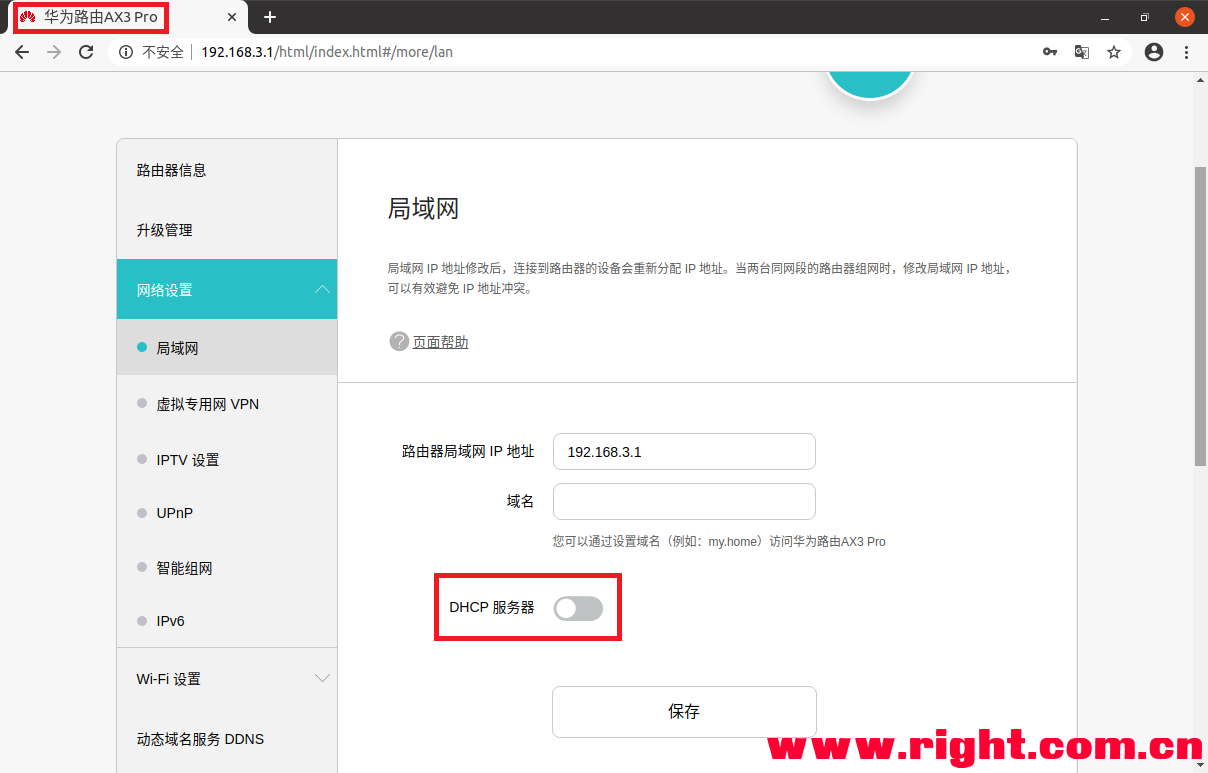
#几乎所有的硬路由都可以关闭DHCP,该方法可以应用到任何硬路由#
更多功能>>网络设置>>IPv6>>关闭
#主动关闭AX3PRO的IPv6,避免某些情况下,打开IPv6的同时,终端可能无法上网#
#感谢ds87的补充#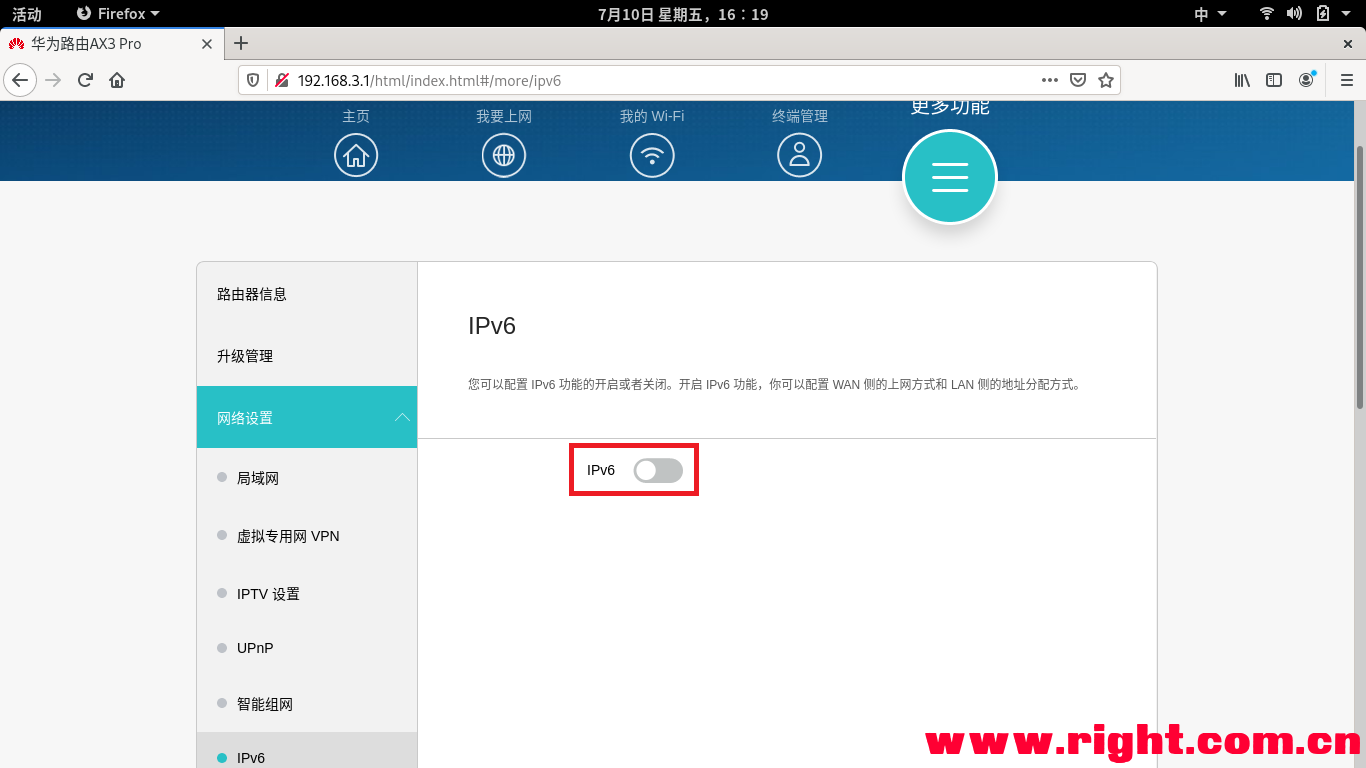
2)更多功能>>系统设置>>网口设置>>固定WAN口(靠近电源的网口)>>保存
#注意网线的连接,靠近电源的网口连接光猫(或上级路由器)#
#AX3PRO默认LAN/WAN自适应,这个设定非常坑。如果不固定,AX3PRO有时会把N1当作上级路由,导致无法上网,为了网络稳定,固定WAN口#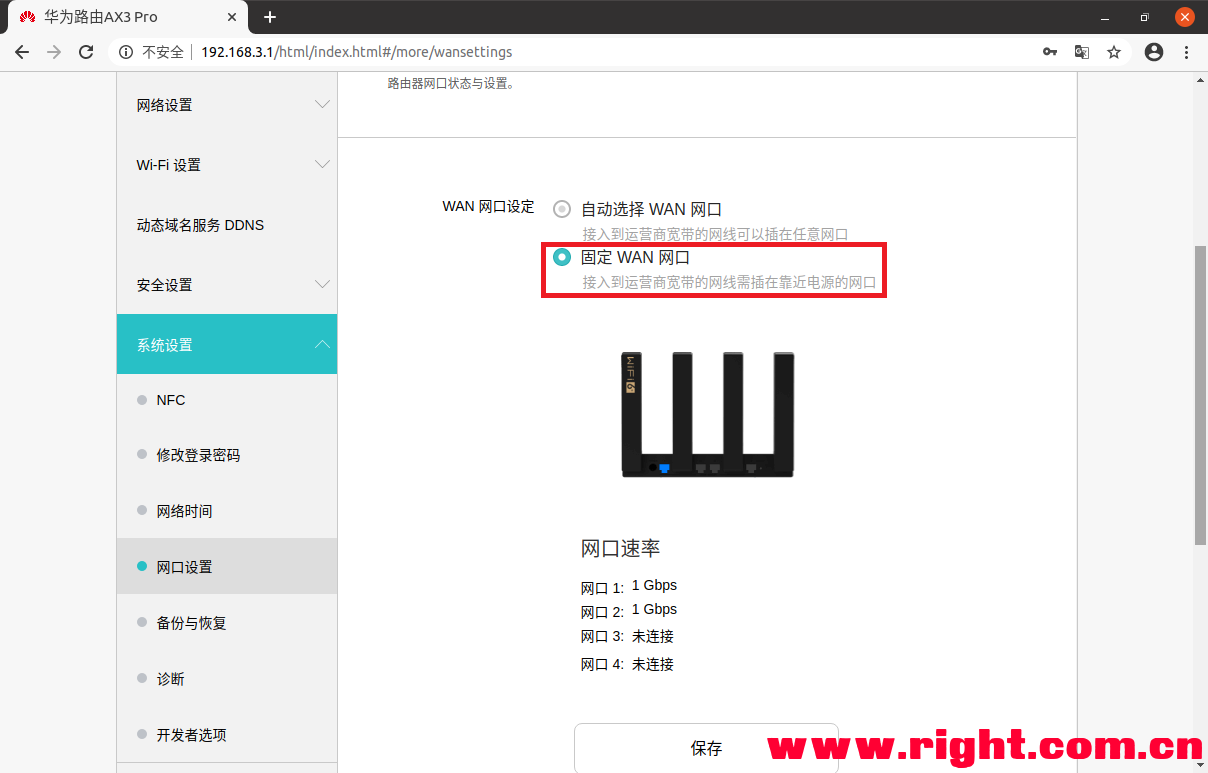
3)我的WiFi>>关闭5G优选
>>关闭2.4G/取消路由器重启后自动开启2.4G
>>设置5G名称/密码
>>保存
#如果有智能设备,可单独开启2.4GHz频段,建议把2.4GHz和5GHz分开为两个SSID#
#截图中关闭了2.4GHz,仅使用5GHz#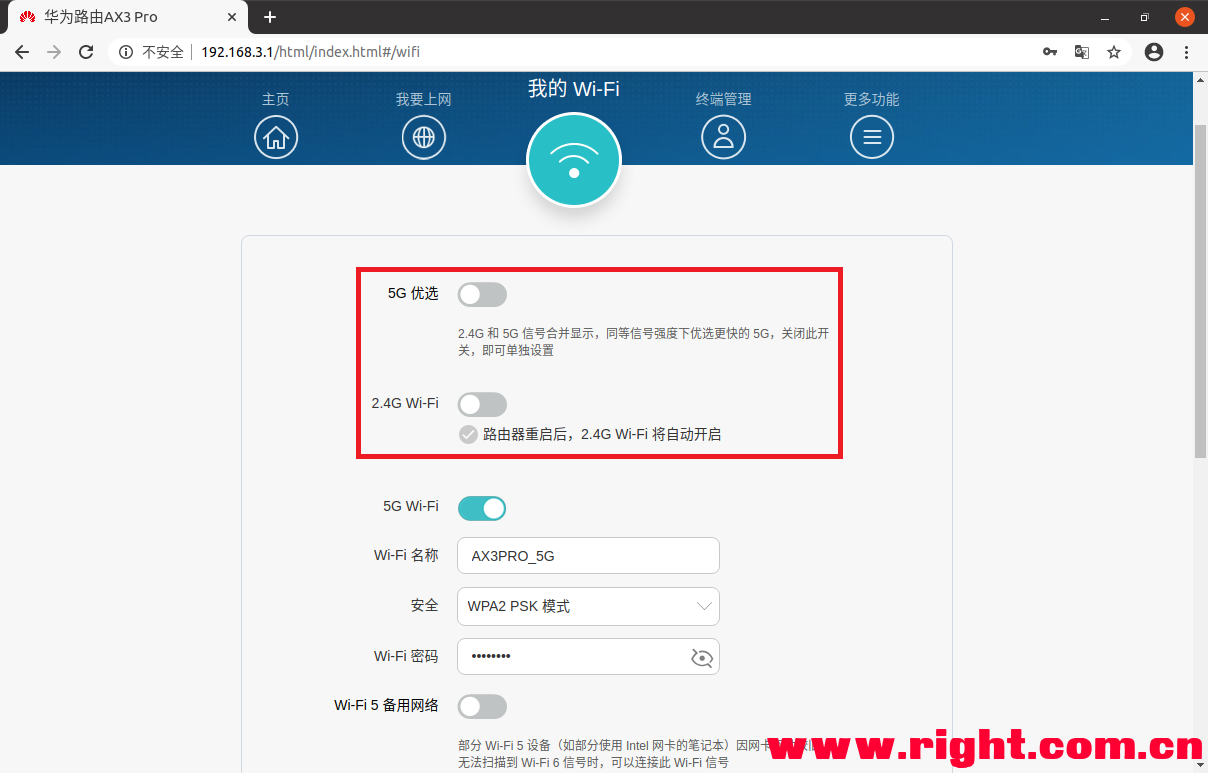
4)我要上网>>选择PPPoE或DHCP(视实际情况)
>>勾选静态DNS
>>首选和备用DNS
>>保存
#截图示例中,AX3PRO以DHCP客户端模式上网,也可根据实际情况,选择PPPoE拨号上网#
#如果AX3PRO以PPPoE拨号上网,会自动使用宽带ISP提供的DNS#
#如果AX3PRO以DHCP自动上网,建议填写本地网络延时最低的公共DNS#
#公共DNS和运营商DNS参考网址:https://www.ip.cn/dns.html#
至此,N1和AX3PRO已分别完成设置
首先,AX3PRO的WAN口连接光猫第一个LAN口设置PPPoE拨号(或上级路由器任意LAN口以DHCP模式上网)
其次,AX3PRO的LAN口连接到N1唯一的LAN口
5)检查终端
各个终端分别连接AX3PRO的WiFi,查看网卡信息是否正确
#电脑端,默认路由和DNS都是N1的IP地址#
#握手速度135Mbps,是因为旧电脑的无线网卡只支持Wi-Fi4#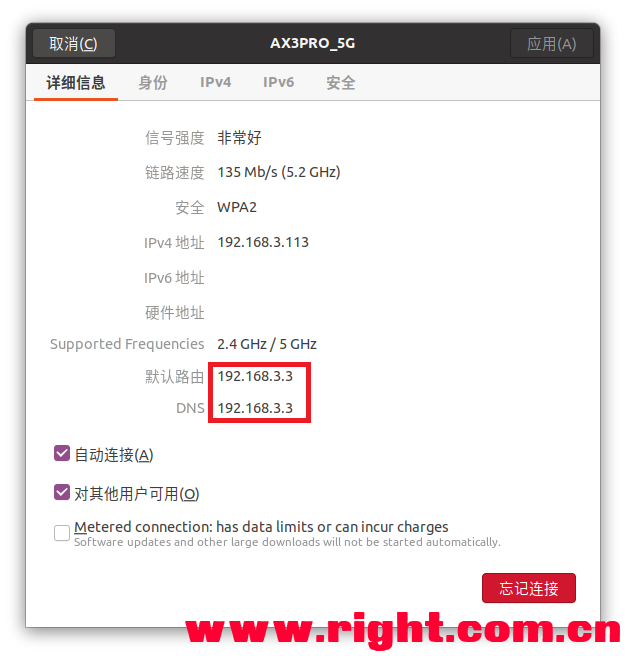
#手机端,路由正确显示了N1的IP地址#
#握手速度1200Mbps,说明手机运行在80MHz/2x2MIMO的Wi-Fi6模式上#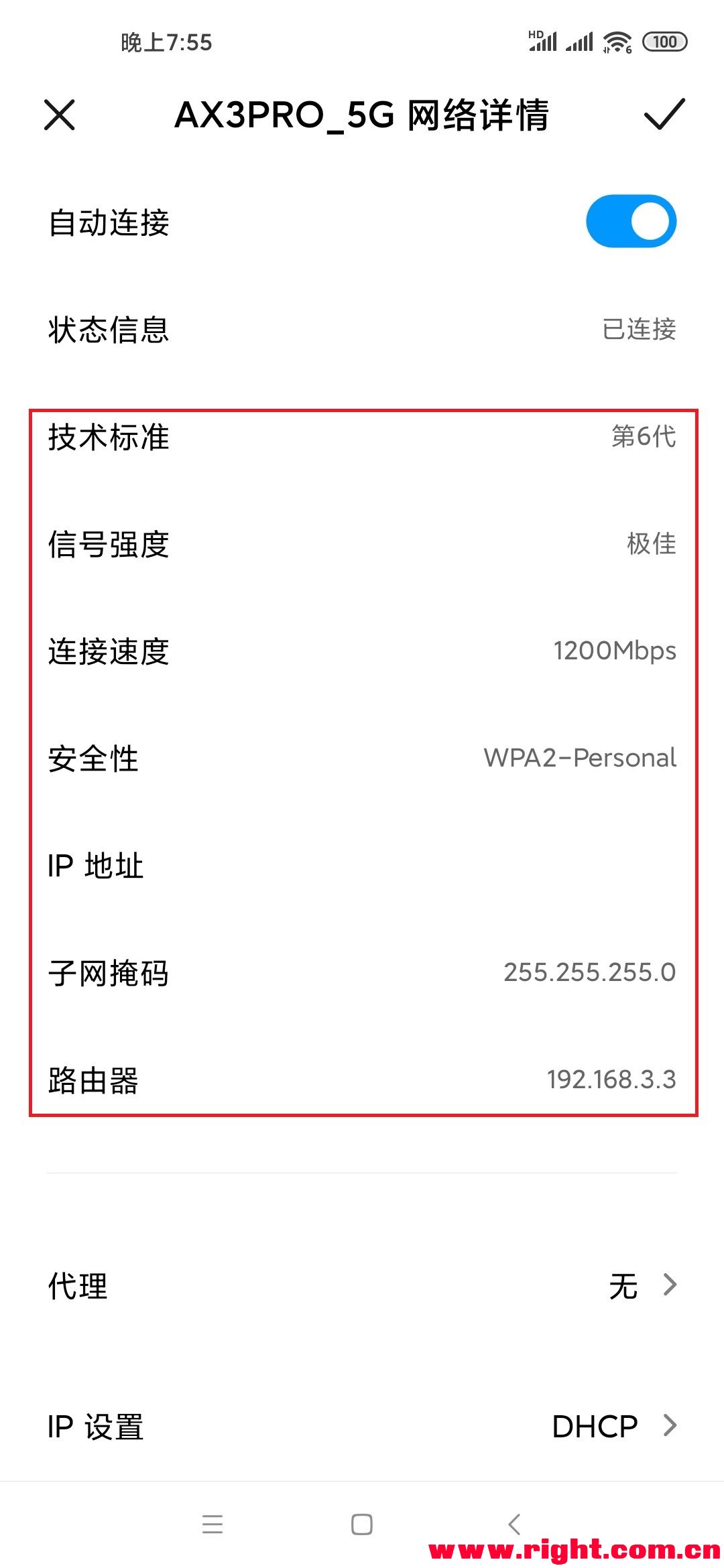
【完成全部设置后,将U盘配置写入EMMC】
#此步骤为可选#
登陆N1后台:系统-TTYD终端(或SSH登录,也可以将N1接上USB键盘后,用HDMI线连接显示器或电视)
在命令行中运行:
cd /root
./inst-to-emmc.sh
耐心等待几分钟,屏幕提示写入成功后,拔掉U盘,重启N1,其他特殊功能,不再赘述====================================================
补充:f大发现N1网速不稳定是因为流控在有些情况下没有自动开启,
所以f大建议增加一个交换机,通常流控会自动开启
flippy大原帖:[N1盒子] 终于找到真正的锅了:关于N1进行speedtest测速忽快忽慢的原因
https://www.right.com.cn/forum/thread-4017145-1-1.html
个人实测,N1做内网网关(旁路由)时,
如果主路由是华为AX3PRO,流控不会自动开启,可根据实际情况增加交换机
如果主路由刷了Padavan(猜测刷OpenWrt也是如此,未经测试),流控会自动开启,无需增加交换机,流控是否开启似乎和主路由固件有关
如果N1做单臂路由负责PPPoE拨号,N1需要手动添加WAN口,并检查防火墙设置,
这种模式下,不建议将硬路由切换到AP模式(部分硬路由有AP模式可以选择)
建议只关闭硬路由的DHCP,同时任意LAN口连接硬路由或交换机
这样硬路由和N1的IP地址在同一个网段,通过浏览器都可以正常进入两个设备的管理后台